编辑:quers
2016-10-17 09:56:50
来源于:系统城
1. 扫描二维码随时看资讯
2. 请使用手机浏览器访问:
http://wap.xtcheng.cc/xtjc/13520.html
手机查看
有些用户使用控制面板中卸载软件时发现添加删除程序打不开,或者干脆不见了,这时候我们是可以用组策略或者注册表修复和找回的,阅读下文了解Win7添加或删除程序打不开或者消失的解决方法。

方法一、
1、在运行对话框中输入“gpedit.msc”,进入组策略编辑器;
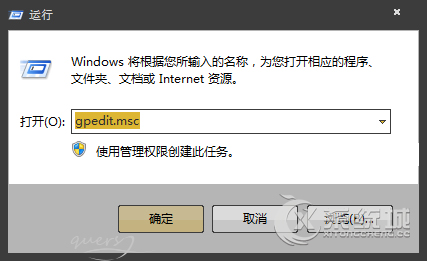
2、在打开的编辑器界面中,展开左侧的“用户配置→管理模板→控制面板→添加/删除程序”项;
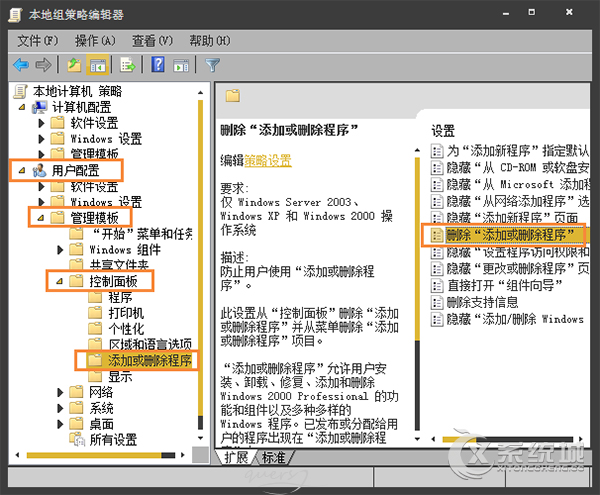
3、然后双击“删除‘添加/删除程序’程序”项,在弹出来的界面中选择“未配置”,然后退出即可。
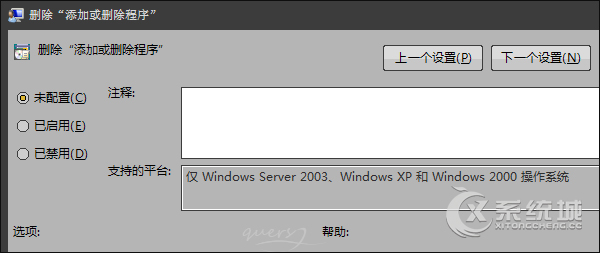
方法二、
1、首先打开运行对话框并输入“regedit”回车进入注册表编辑器;
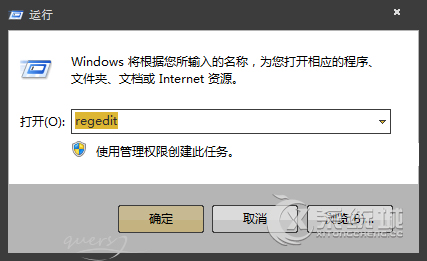
2、在打开的注册表中依次展开“HKEY_CURRENT_USER\Software\Microsoft\Windo ws\CurrentVersion\Policies\Explorer”项;
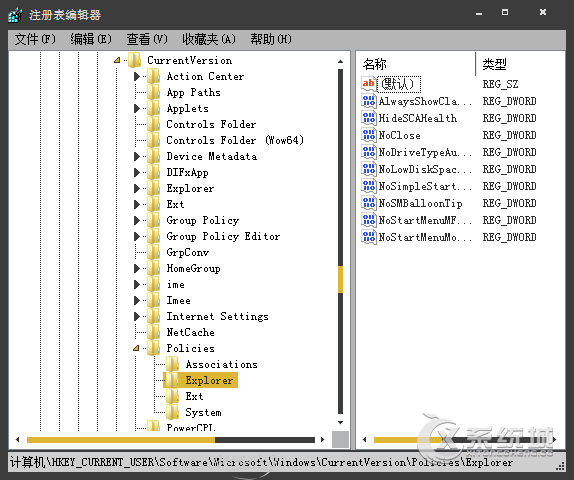
3、然后找到并删除“DisallowCpl”项,退出注册表即可。
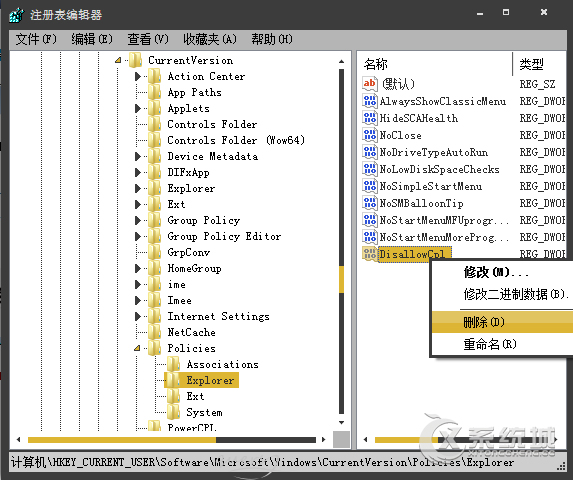
以上就是Win7添加或删除程序打不开或者消失的解决方法,很多软件是第三方软件无法卸载的,这时候添加删除程序就可以起到作用。

微软推出的Windows系统基本是要收费的,用户需要通过激活才能正常使用。Win8系统下,有用户查看了计算机属性,提示你的windows许可证即将过期,你需要从电脑设置中激活windows。

我们可以手动操作让软件可以开机自启动,只要找到启动项文件夹将快捷方式复制进去便可以了。阅读下文了解Win10系统设置某软件为开机启动的方法。

酷狗音乐音乐拥有海量的音乐资源,受到了很多网友的喜欢。当然,一些朋友在使用酷狗音乐的时候,也是会碰到各种各样的问题。当碰到解决不了问题的时候,我们可以联系酷狗音乐

Win10怎么合并磁盘分区?在首次安装系统时我们需要对硬盘进行分区,但是在系统正常使用时也是可以对硬盘进行合并等操作的,下面就教大家Win10怎么合并磁盘分区。